Sådan bruger du Microsoft Fabric-notesbøger
Microsoft Fabric-notesbogen er et primært kodeelement til udvikling af Apache Spark-job og eksperimenter med maskinel indlæring. Det er en webbaseret interaktiv overflade, der bruges af dataspecialister og datateknikere til at skrive kode, der drager fordel af omfattende visualiseringer og Markdown-tekst. Datateknikere skriver kode til dataindtagelse, dataforberedelse og datatransformation. Datateknikere bruger også notesbøger til at bygge løsninger til maskinel indlæring, herunder oprettelse af eksperimenter og modeller, modelsporing og udrulning.
Med en Fabric-notesbog kan du:
- Kom i gang med nul set-up-indsats.
- Udforsk og behandl nemt data med intuitiv lav kodeoplevelse.
- Hold data sikre med indbyggede sikkerhedsfunktioner i virksomheden.
- Analysér data på tværs af råformater (CSV, txt, JSON osv.), behandlede filformater (parket, Delta Lake osv.) ved hjælp af effektive Spark-funktioner.
- Vær produktiv med forbedrede oprettelsesfunktioner og indbygget datavisualisering.
I denne artikel beskrives det, hvordan du bruger notesbøger i datavidenskab og datatekniske oplevelser.
Opret notesbøger
Du kan enten oprette en ny notesbog eller importere en eksisterende notesbog.
Opret en ny notesbog
Ligesom med andre almindelige Fabric-elementoprettelsesprocesser kan du nemt oprette en ny notesbog fra startsiden for Fabric Dataudvikler ing, indstillingen Nyt arbejdsområde eller Opret hub.
Importér eksisterende notesbøger
Du kan importere en eller flere eksisterende notesbøger fra din lokale computer til et Fabric-arbejdsområde fra Dataudvikler ing eller fra startsiden datavidenskab. Fabric-notesbøger genkender de almindelige Jupyter Notebook .ipynb-filer og kildefiler som .py, .scala og .sql, og opretter nye notesbogelementer i overensstemmelse hermed.
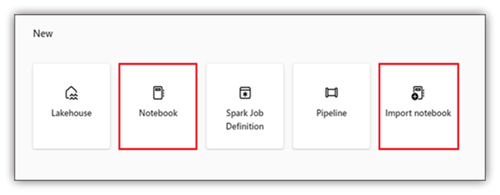
Eksportér en notesbog
Du kan eksportere din notesbog til andre standardformater. Synapse-notesbog kan eksporteres til:
- Den standardnotesbogsfil (.ipynb), der bruges til Jupyter-notesbøger.
- En HTML-fil (.html), der kan åbnes direkte fra en browser.
- En Python-fil (.py).
- En Latex-fil (.tex).
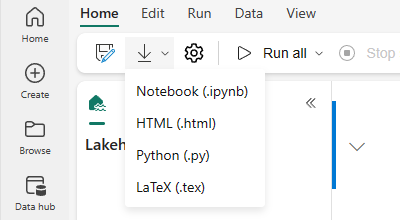
Gem en notesbog
I Fabric gemmes en notesbog som standard automatisk, når du har åbnet og redigeret den. du behøver ikke at bekymre dig om at miste kodeændringer. Du kan også bruge Gem en kopi til at klone en anden kopi i det aktuelle arbejdsområde eller til et andet arbejdsområde.
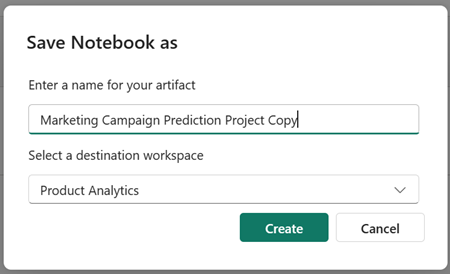
Hvis du foretrækker at gemme en notesbog manuelt, kan du skifte til indstillingen Manuel lagring for at have en lokal gren af notesbogelementet og derefter bruge Gem eller Ctrl+s til at gemme dine ændringer.
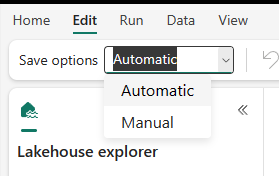
Du kan også skifte til manuel lagringstilstand ved at vælge Rediger ->Gem indstillinger ->Manuel. Hvis du vil aktivere en lokal gren af notesbogen og derefter gemme den manuelt, skal du vælge Gem eller bruge tastaturgenvejen Ctrl+s.
Forbind lakehouses og notesbøger
Stofnotesbøger understøtter nu tætte interaktioner med lakehouses. du kan nemt tilføje en ny eller eksisterende lakehouse fra Lakehouse explorer.
Du kan navigere til forskellige lakehouses i Lakehouse explorer og angive et lakehouse som standard ved at fastgøre det. Din standard bliver derefter tilsluttet kørselsarbejdsmappen, og du kan læse eller skrive til standard lakehouse ved hjælp af en lokal sti.
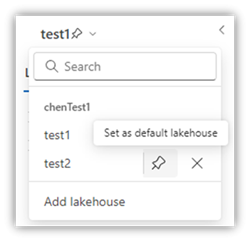
Bemærk
Du skal genstarte sessionen, når du har fastgjort et nyt lakehouse eller omdøbt standardsøhuset.
Tilføj eller fjern et lakehouse
Hvis du vælger ikonet X ud for et lakehouse-navn, fjernes det fra notesbogfanen, men lakehouse-elementet findes stadig i arbejdsområdet.
Vælg Tilføj lakehouse for at føje flere lakehouses til notesbogen ved enten at tilføje et eksisterende eller oprette et nyt lakehouse.
Udforsk en lakehouse-fil
Undermappen og filerne under afsnittet Tabeller og filer i visningen Lake vises i et indholdsområde mellem lakehouse-listen og notesbogindholdet. Vælg forskellige mapper i afsnittet Tabeller og filer for at opdatere indholdsområdet.
Mappe- og filhandlinger
Hvis du vælger en fil (.csv, .parquet, .txt, .jpg, .png osv.) med et højreklik, kan du bruge Spark- eller Pandas-API'en til at indlæse dataene. Der oprettes en ny kodecelle, som indsættes under fokuscellen.
Du kan nemt kopiere en sti med et andet format fra den valgte fil eller mappe og bruge den tilsvarende sti i din kode.
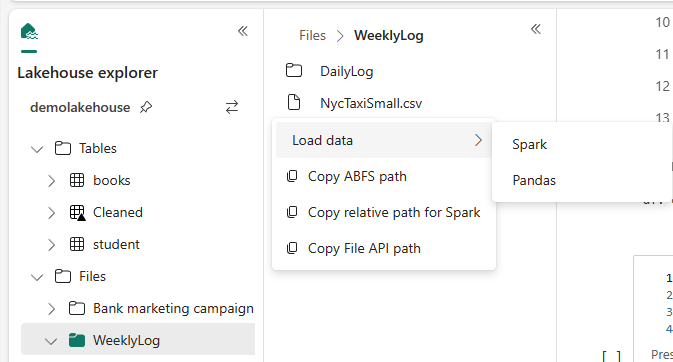
Notesbogressourcer
Notesbogressourceoversigten indeholder et Unix-lignende filsystem, der kan hjælpe dig med at administrere dine mapper og filer. Det giver et skrivbart filsystem, hvor du kan gemme små filer, f.eks. kodemoduler, semantiske modeller og billeder. Du kan nemt få adgang til dem med kode i notesbogen, som om du arbejdede med dit lokale filsystem.
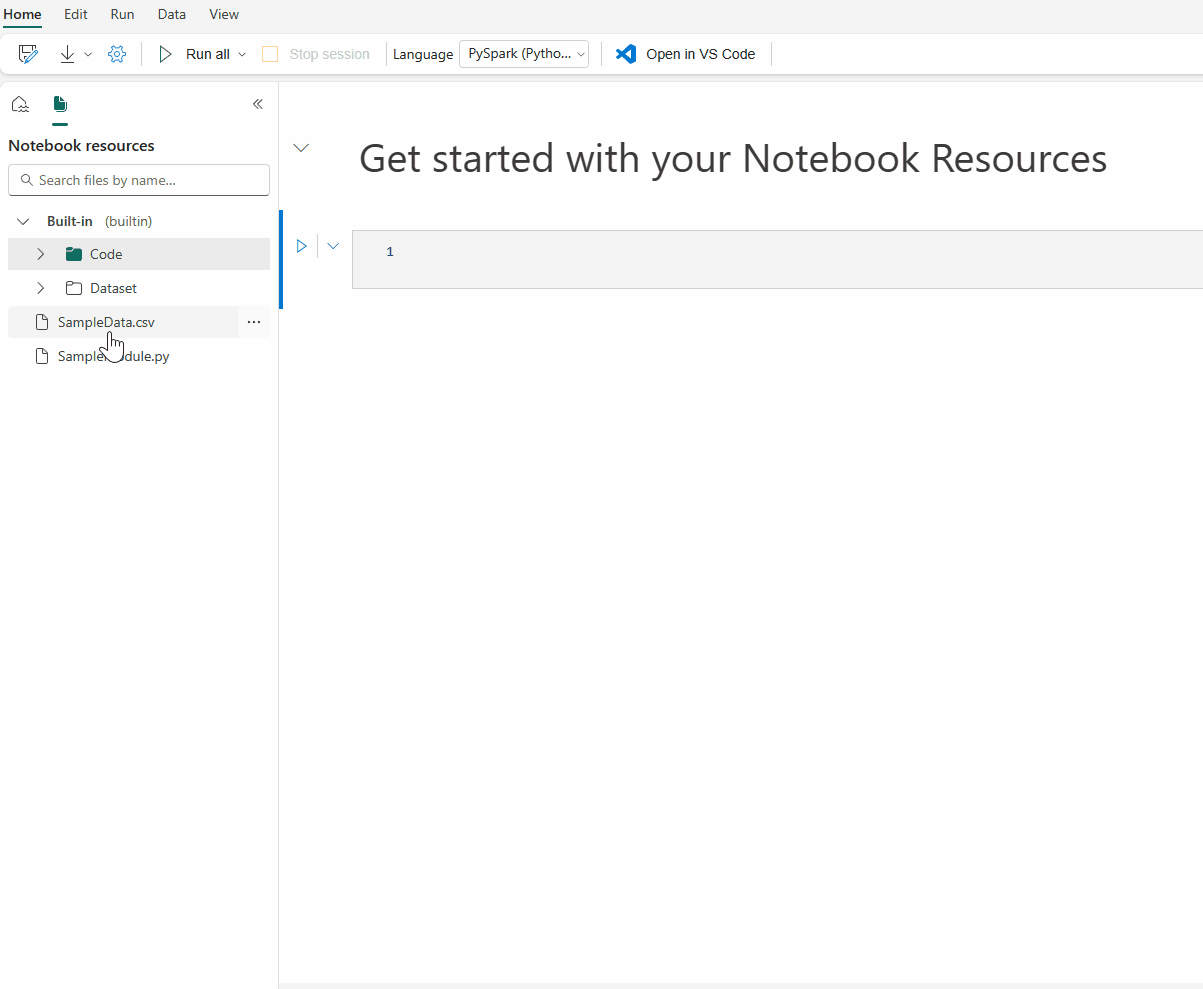
Denne indbyggede mappe er en systemdefineret mappe for hver notesbogforekomst. Den bevarer op til 500 MB lagerplads for at gemme afhængighederne for den aktuelle notesbog. Dette er de vigtigste funktioner i notesbogressourcer:
- Du kan bruge almindelige handlinger, f.eks. opret/slet, upload/download, træk/slip, omdøb, dupliker og søg gennem brugergrænsefladen.
- Du kan bruge relative stier, f.eks
builtin/YourData.txt. til hurtig udforskning. Metodenmssparkutils.nbResPathhjælper dig med at oprette hele stien. - Du kan nemt flytte dine validerede data til et lakehouse via indstillingen Skriv til lakehouse . Fabric har integrerede kodestykker til almindelige filtyper, der kan hjælpe dig med hurtigt at komme i gang.
- Disse ressourcer er også tilgængelige til brug i kørselscasen referencenotesbog via
mssparkutils.notebook.run().
Bemærk
- Fabric understøtter i øjeblikket overførsel af visse filtyper via brugergrænsefladen, herunder .py, .whl, .jar, .txt, .json, .yml, .xml, .csv, .html, .png, .jpg og .xlsx . Du kan skrive til den indbyggede mappe med filtyper, der ikke er på listen, via kode, men Fabric-notesbøger understøtter ikke generering af kodestykker på filtyper, der ikke understøttes.
- Hver filstørrelse skal være mindre end 50 MB, og den indbyggede mappe tillader op til 100 fil-/mappeforekomster i alt.
- Når du bruger
mssparkutils.notebook.run(), skal du bruge kommandoenmssparkutils.nbResPathtil at få adgang til ressourcen for destinationsnotesbogen. Den relative sti "indbygget/" peger altid på rodnotesbogens indbyggede mappe.
Samarbejd i en notesbog
Fabric-notesbogen er et samarbejdselement, der understøtter flere brugere, der redigerer den samme notesbog.
Når du åbner en notesbog, angiver du som standard samtidig redigeringstilstand, og hver redigering af notesbogen gemmes automatisk. Hvis dine kolleger åbner den samme notesbog på samme tid, kan du se deres profil, kørselsoutput, markørindikator, valgindikator og redigeringssporing. Ved hjælp af samarbejdsfunktionerne kan du nemt udføre parprogrammering, fjernfejlfinding og vejledningsscenarier.
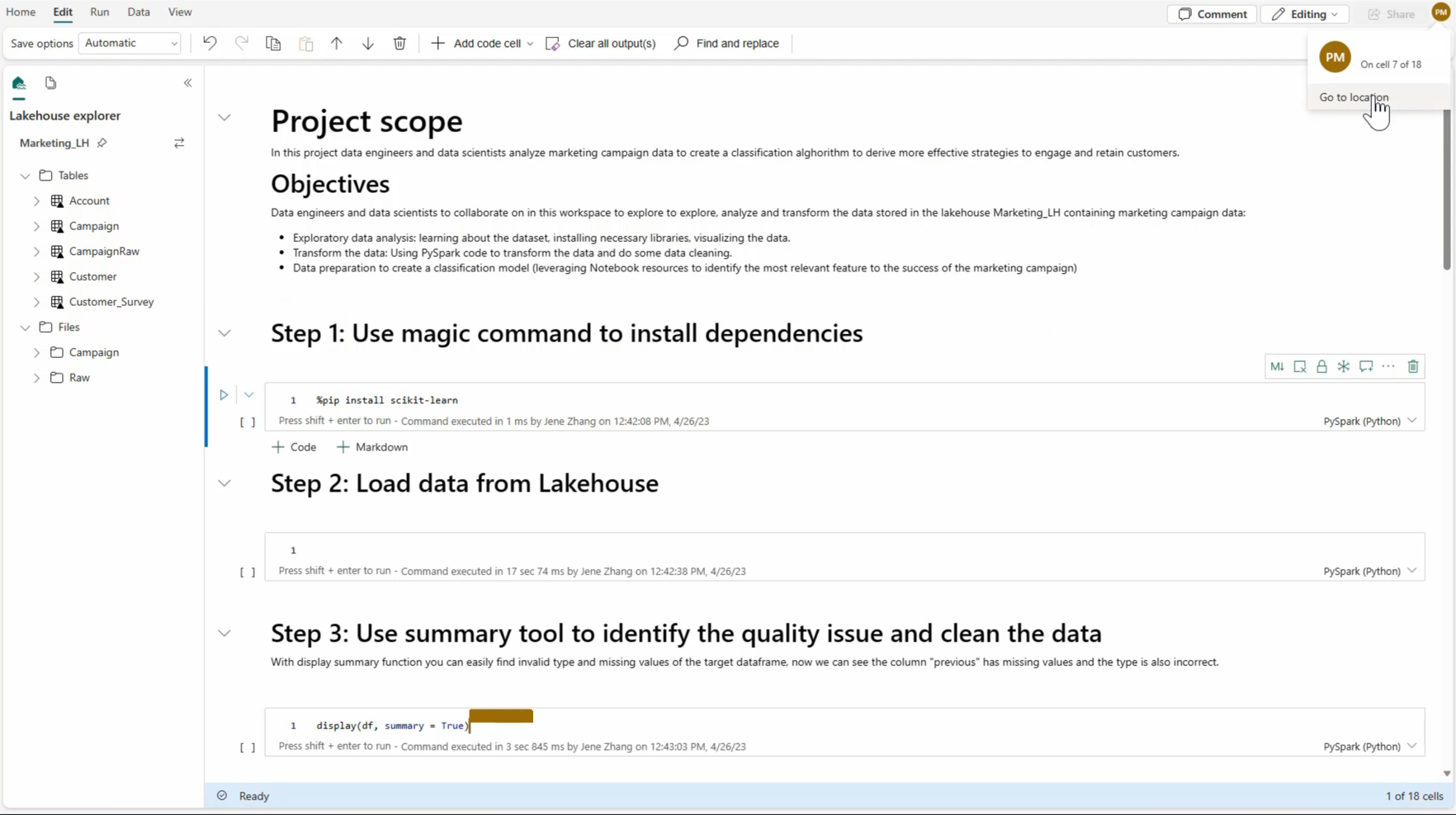
Del en notesbog
Deling af en notesbog er en nem måde at samarbejde med teammedlemmer på. Godkendte arbejdsområderoller kan som standard få vist eller redigere/køre notesbøger. Du kan dele en notesbog med de angivne tilladelser, der er tildelt.
Vælg Del på værktøjslinjen i notesbogen.

Vælg den tilsvarende kategori for personer, der kan få vist denne notesbog. Du kan vælge tilladelserne Del, Rediger eller Kør for modtagerne.
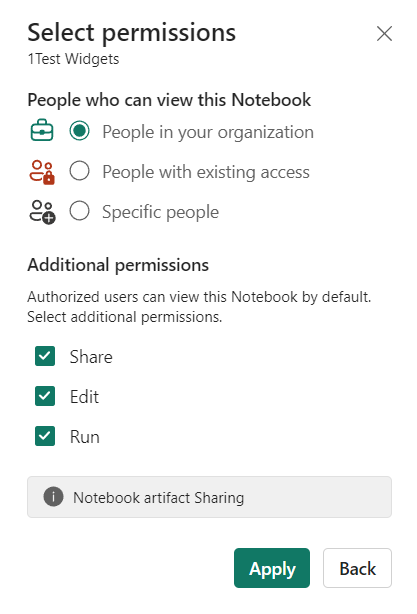
Når du har valgt Anvend, kan du enten sende notesbogen direkte eller kopiere linket til andre. Modtagerne kan derefter åbne notesbogen med den tilsvarende visning, der er tildelt af deres tilladelsesniveau.
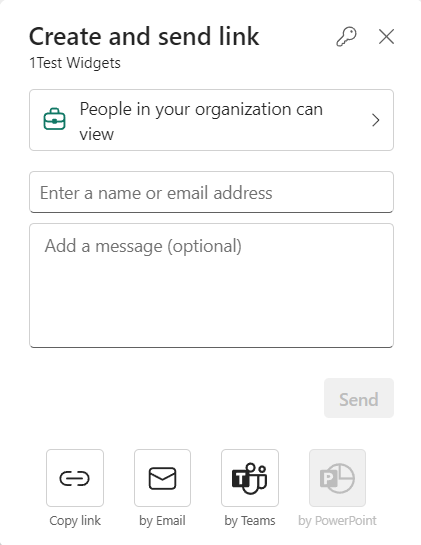
Hvis du vil administrere dine tilladelser til notesbogen yderligere, skal du vælge Liste over>arbejdsområdeelementer Flere indstillinger og derefter vælge Administrer tilladelser. Fra denne skærm kan du opdatere den eksisterende notesbogsadgang og -tilladelser.
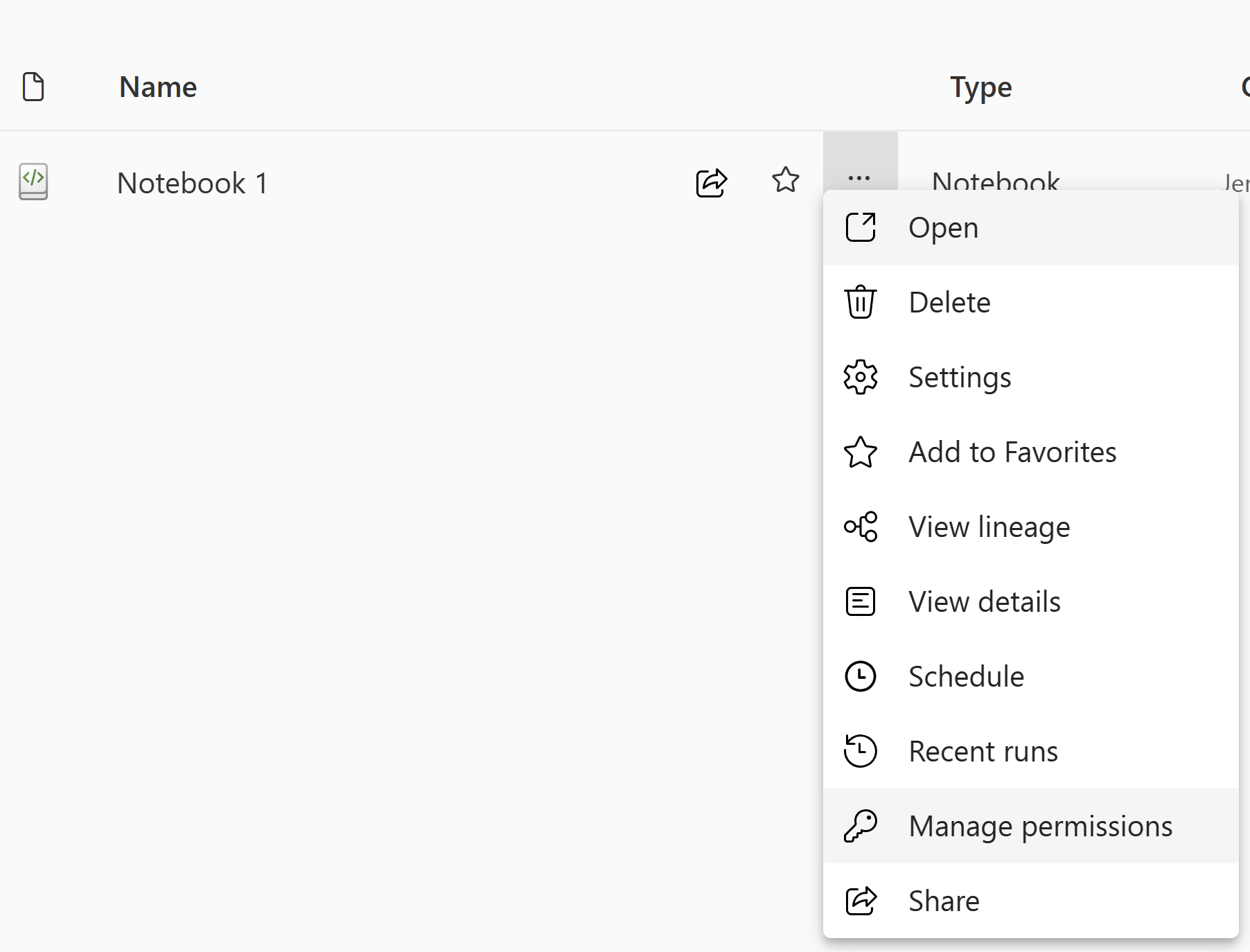
Kommentar til en kodecelle
Kommentering er en anden nyttig funktion til samarbejdsscenarier. Fabric understøtter i øjeblikket tilføjelse af kommentarer på celleniveau.
Vælg knappen Kommentarer på værktøjslinjen i notesbogen eller cellekommentarindikatoren for at åbne ruden Kommentarer .
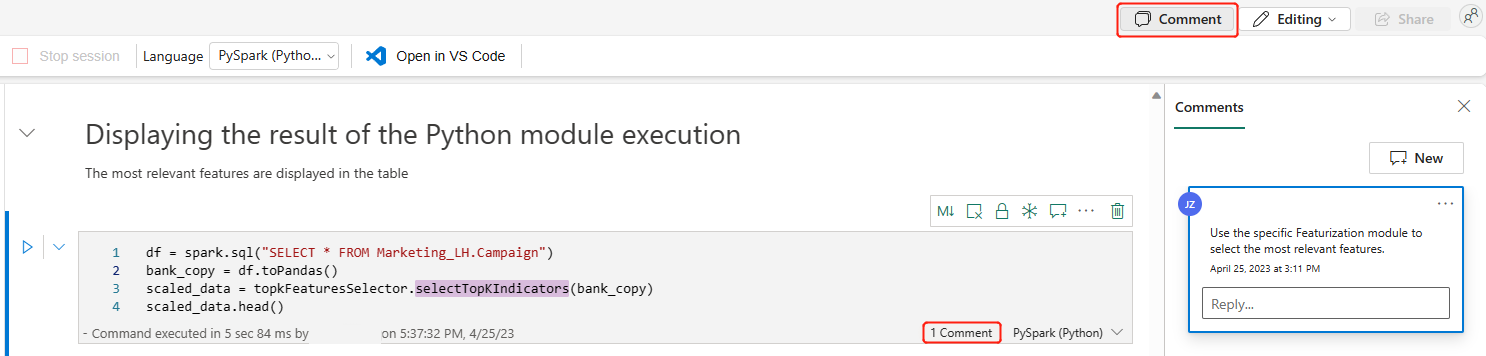
Vælg kode i kodecellen, vælg Ny i ruden Kommentarer , tilføj kommentarer, og vælg derefter Send kommentar for at gemme.
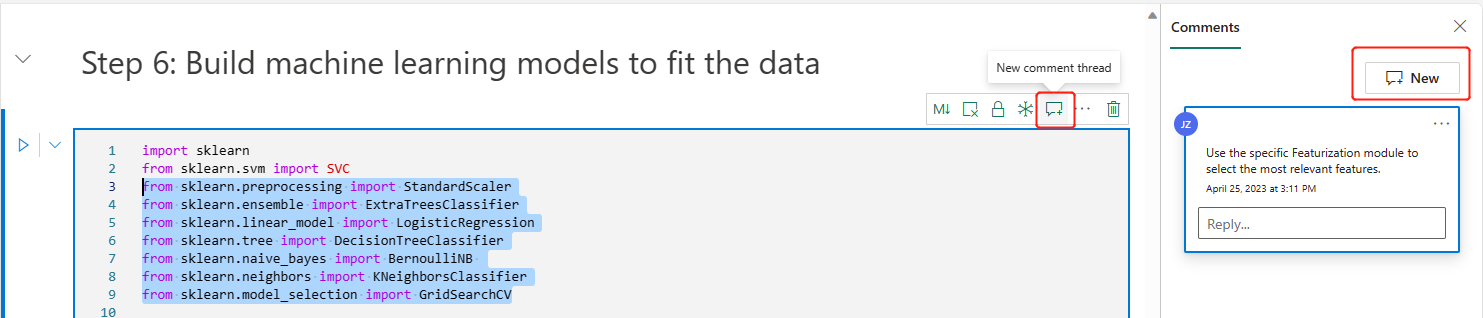
Hvis du har brug for dem, kan du finde indstillingerne Rediger kommentar, Løs tråd og Slet tråd ved at vælge indstillingen Mere ud for din kommentar.
Skift notesbogtilstand
Fabric-notesbøger understøtter to tilstande, som du nemt kan skifte mellem: redigeringstilstand og visningstilstand .
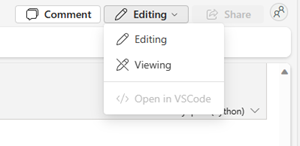
- Redigeringstilstand: Du kan redigere og køre cellerne og samarbejde med andre i notesbogen.
- Visningstilstand: Du kan kun få vist celleindholdet, outputtet og kommentarerne i notesbogen. Alle de handlinger, der foretager ændringer i notesbogen, er deaktiveret.
Relateret indhold
Feedback
Kommer snart: I hele 2024 udfaser vi GitHub-problemer som feedbackmekanisme for indhold og erstatter det med et nyt feedbacksystem. Du kan få flere oplysninger under: https://aka.ms/ContentUserFeedback.
Indsend og få vist feedback om